Excel'de kümelenmiş yığılmış çubuk grafik nasıl oluşturulur
Kümelenmiş yığınlı çubuk grafik, hem gruplandırılmış hem de yığınlanmış bir çubuk grafik türüdür.
Birden çok gruba sahip olan ve birden çok zaman dilimine yayılan veri değerlerini görüntülemek için özellikle kullanışlıdır.
Bu eğitimde, Excel’de aşağıdaki kümelenmiş yığılmış çubuk grafiğin nasıl oluşturulacağına ilişkin adım adım bir örnek sunulmaktadır:
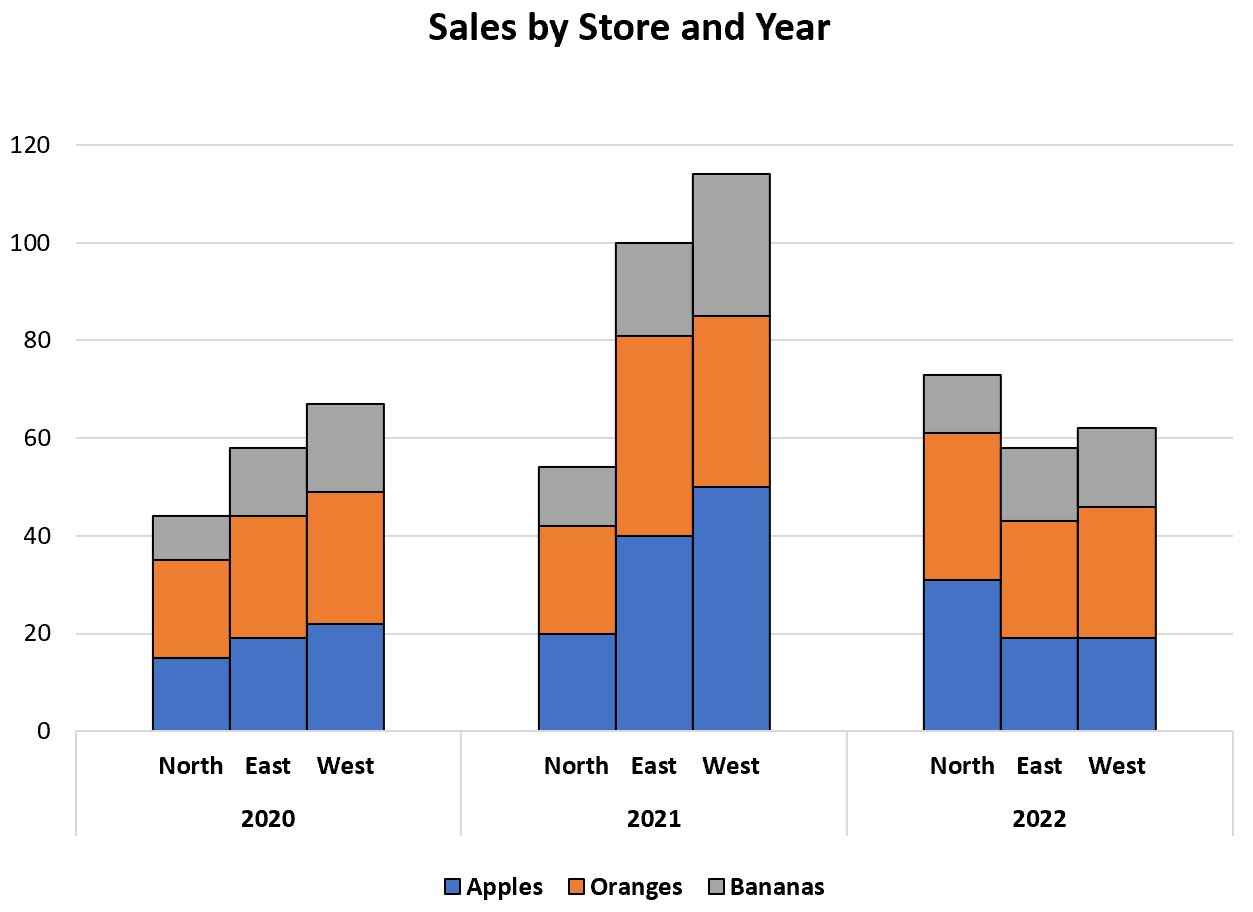
1. Adım: Verileri girin
Öncelikle farklı perakende mağazalarında çeşitli ürünlerin farklı yıllardaki satışlarını gösteren aşağıdaki veri setine bakalım:
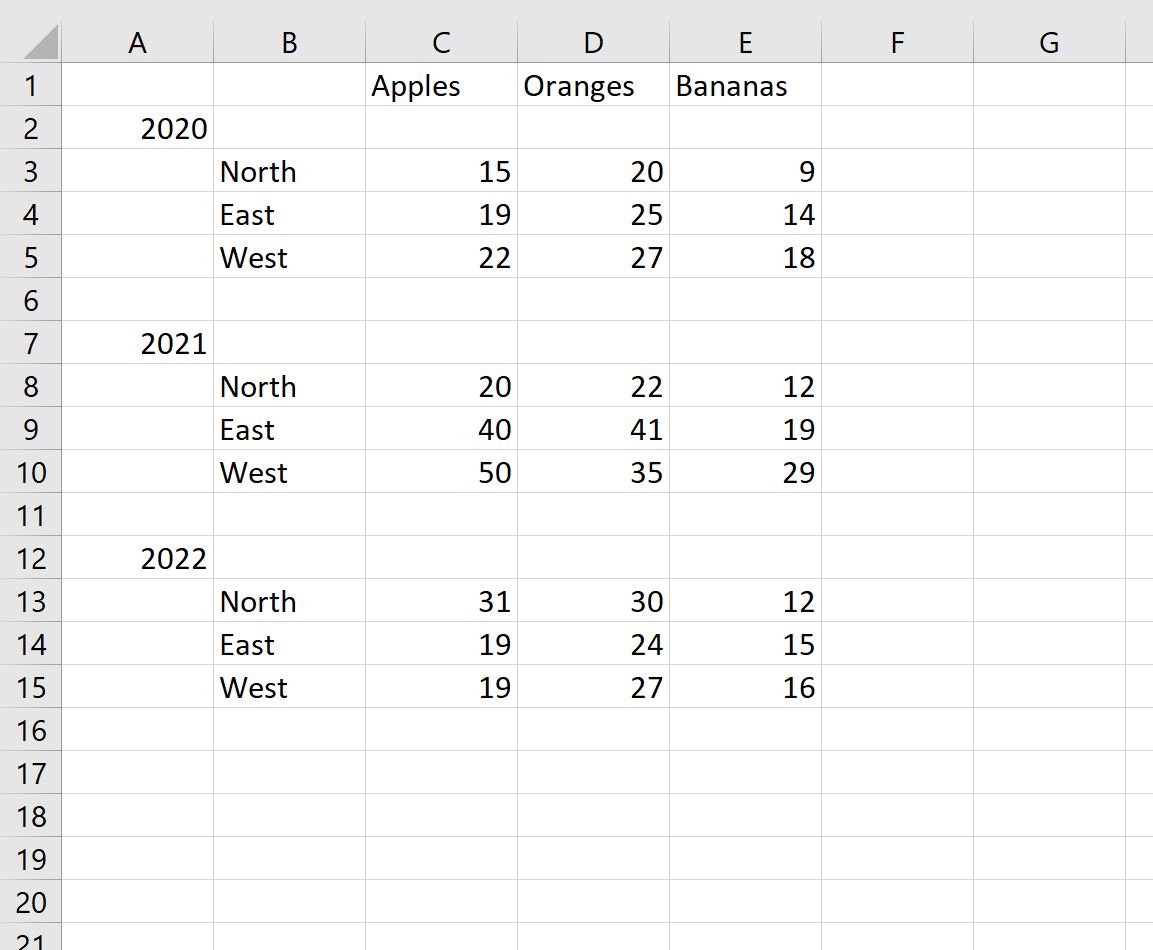
Adım 2: Kümelenmiş Yığılmış Çubuk Grafiği Oluşturun
Ardından, C1:E16 hücre aralığını vurgulayın, ardından üst şeritteki Ekle sekmesine tıklayın ve ardından aşağıdaki kümelenmiş yığılmış çubuk grafiğini oluşturmak için Grafikler grubundaki Yığılmış Sütun simgesine tıklayın:
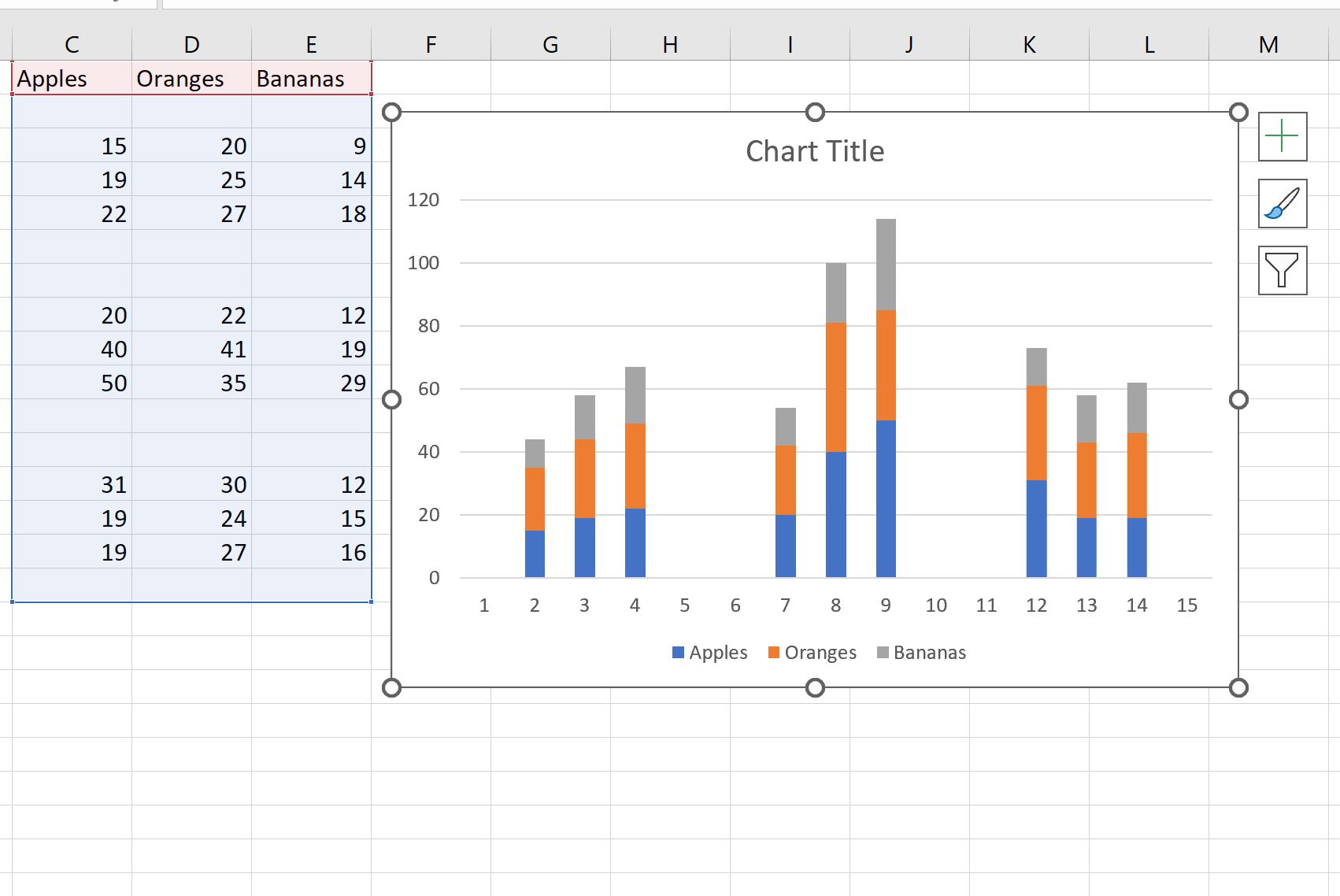
3. Adım: Kümelenmiş yığılmış çubuk grafiğini özelleştirin
Daha sonra x eksenine özel etiketler eklememiz gerekiyor.
Bunu yapmadan önce A17 hücresine tıklayın ve birkaç boşluk yazın. Bir sonraki adım için bu gerekli olacaktır.
Daha sonra grafikte herhangi bir yere sağ tıklayın ve Veri Seç’e tıklayın.
Açılan pencerede Yatay Eksen Etiketleri (Kategori) altındaki Düzenle düğmesini tıklayın:
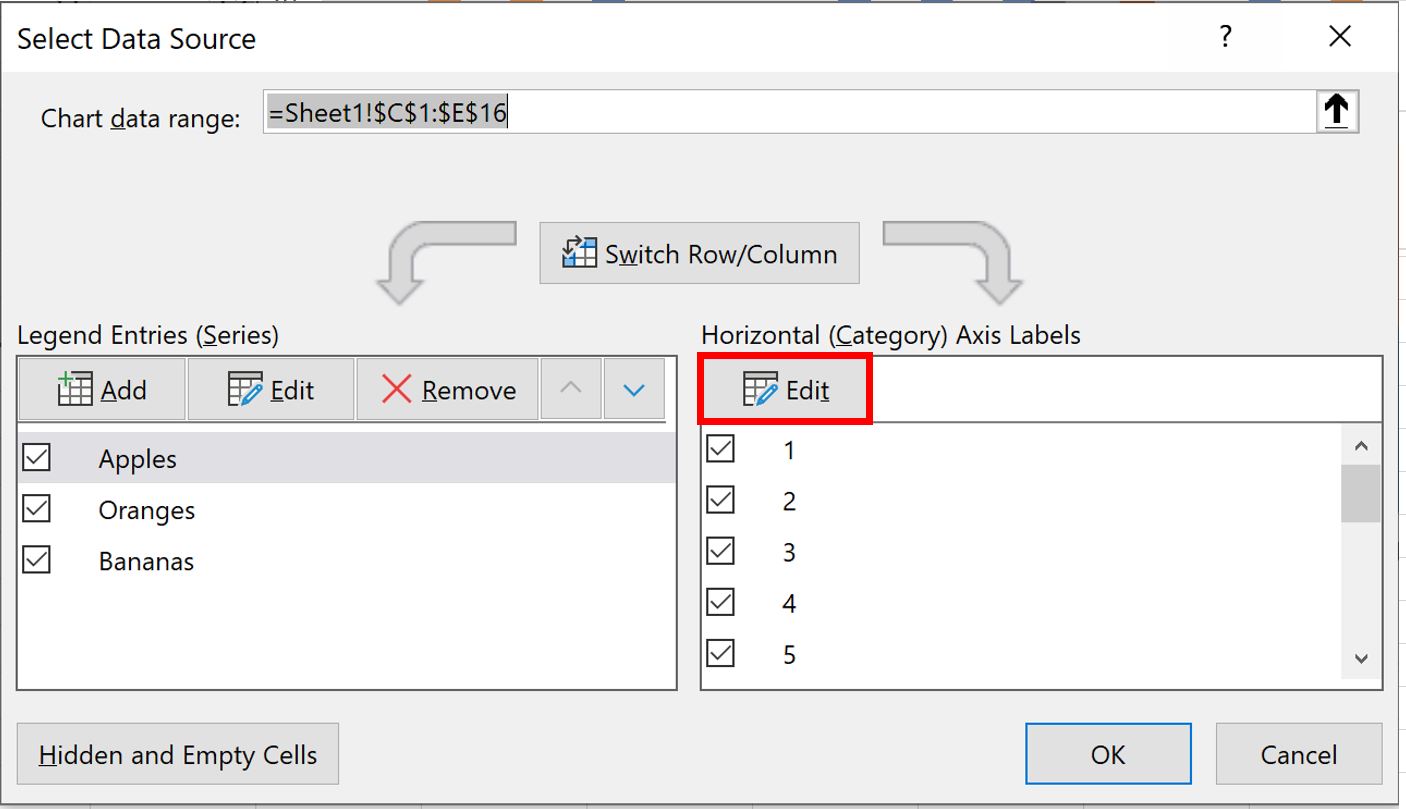
Eksen etiketi aralığı için A2:B17 aralığını vurgulayın ve Tamam’a tıklayın:
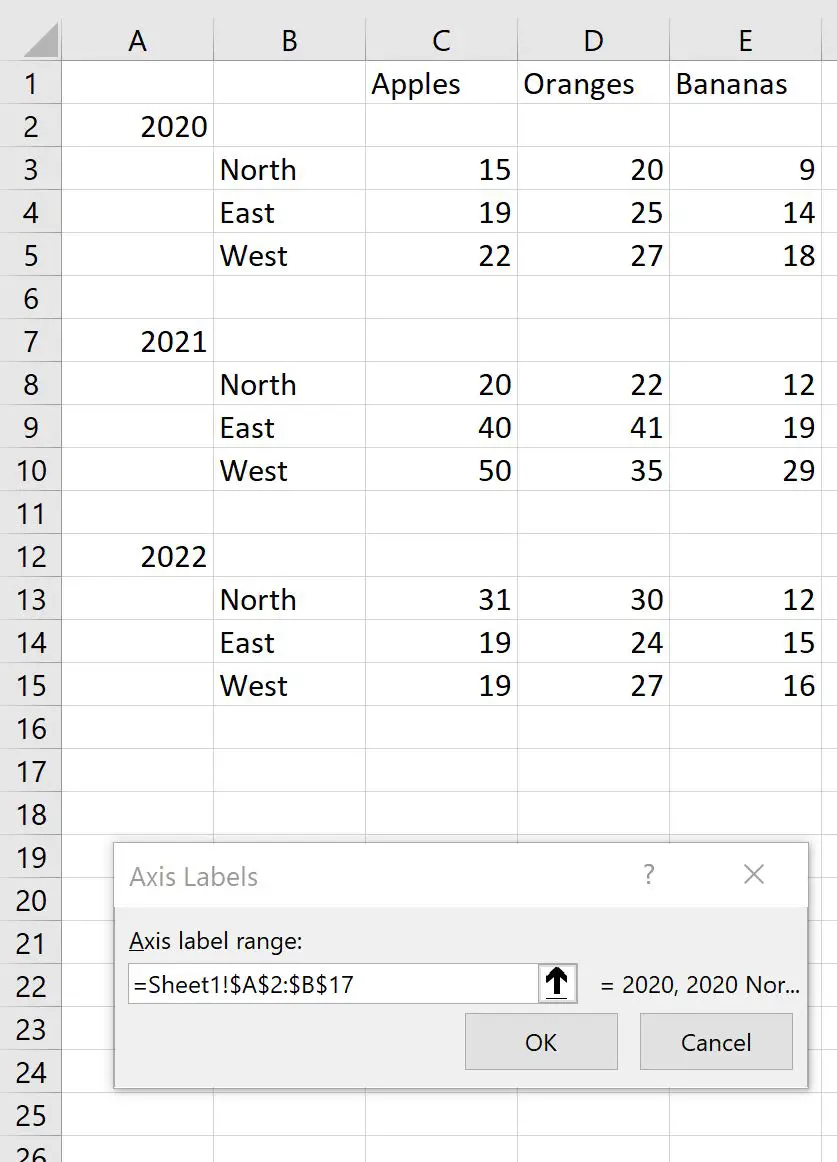
X ekseninde aşağıdaki etiketler görünecektir:
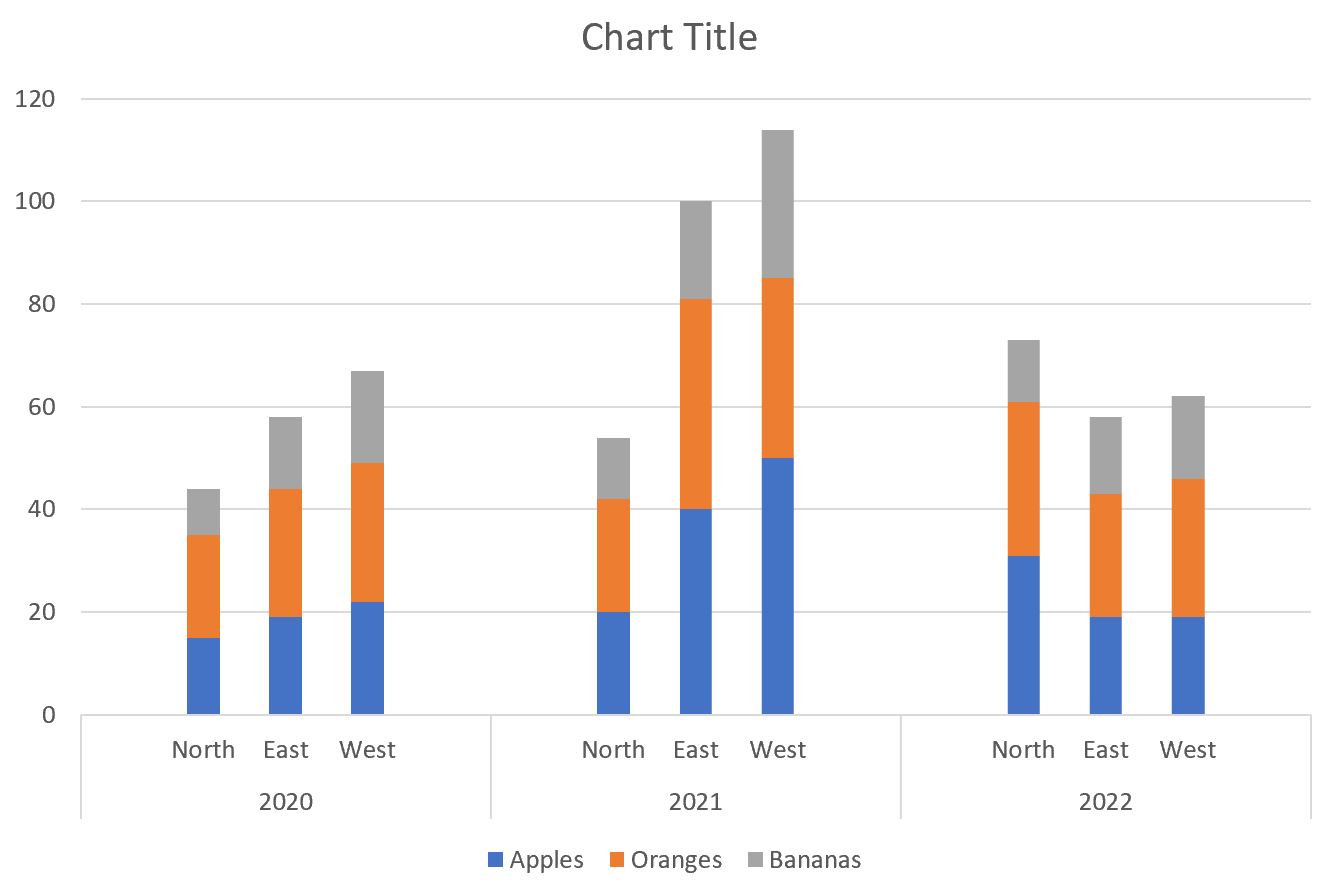
Daha sonra grafikteki çubuklardan birine tıklayın. Görüntülenen Veri Serisini Biçimlendir panelinde Boşluk Genişliğini %0 olarak ayarlayın:
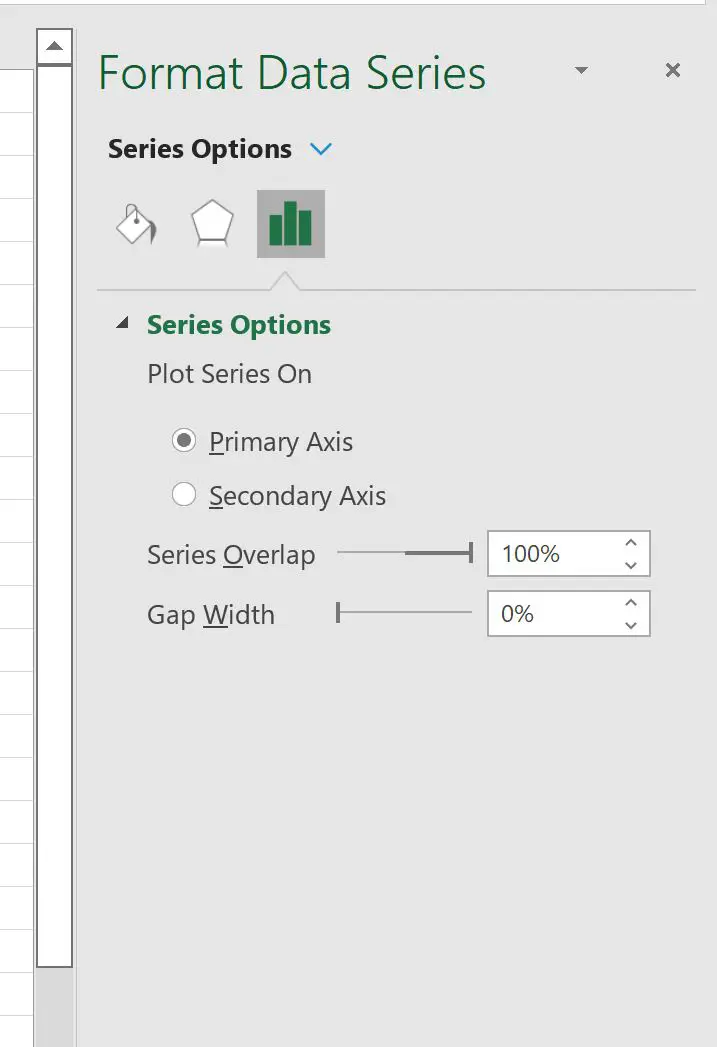
Aynı kümelerdeki çubuklar arasındaki boşluk kaldırılacaktır:
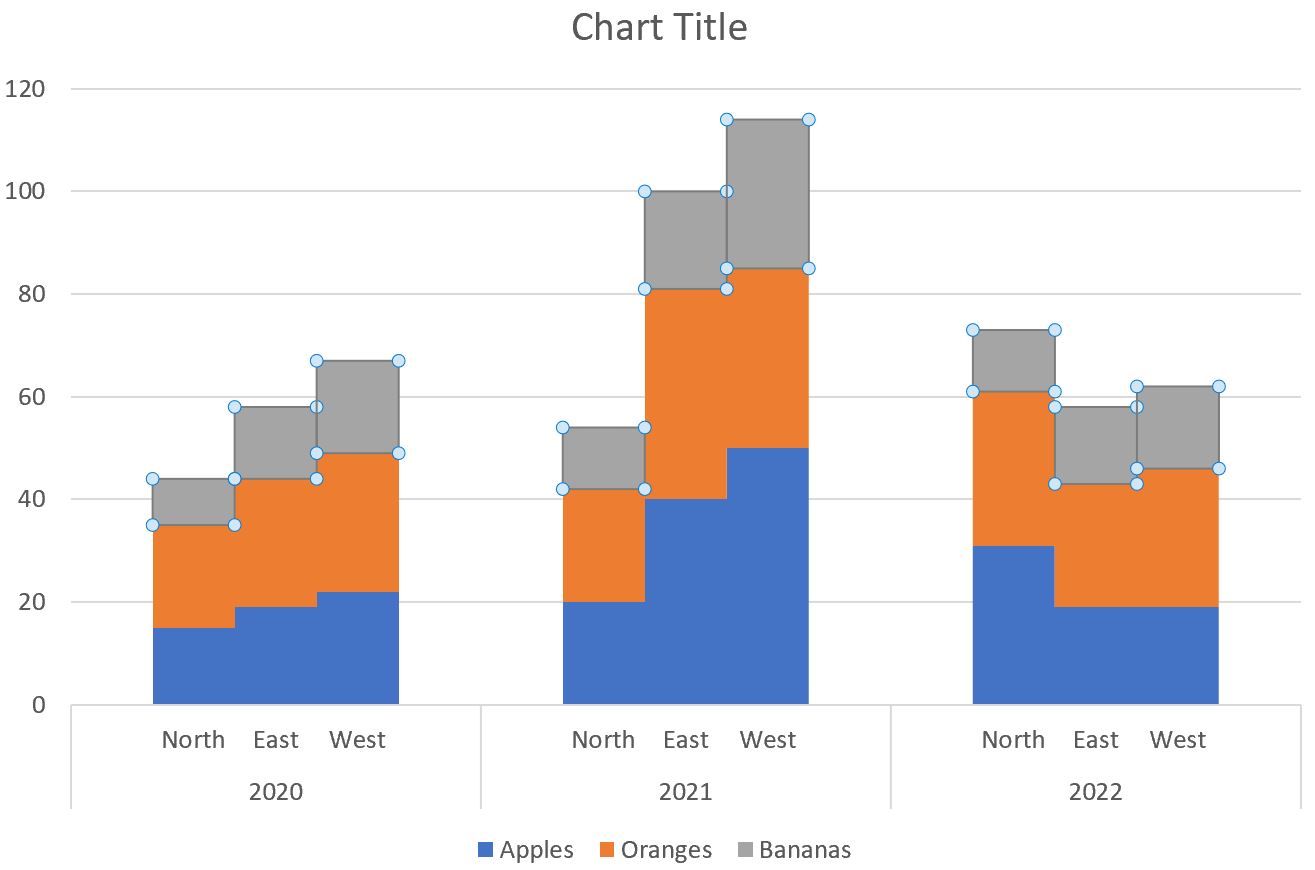
Daha sonra grafikteki herhangi bir çubuğa tıklayın. Görüntülenen Veri Serisini Biçimlendir panelinde boya kovası simgesini tıklayın, ardından Kenarlık’ı tıklayın ve Düz Çizgi’yi seçin:
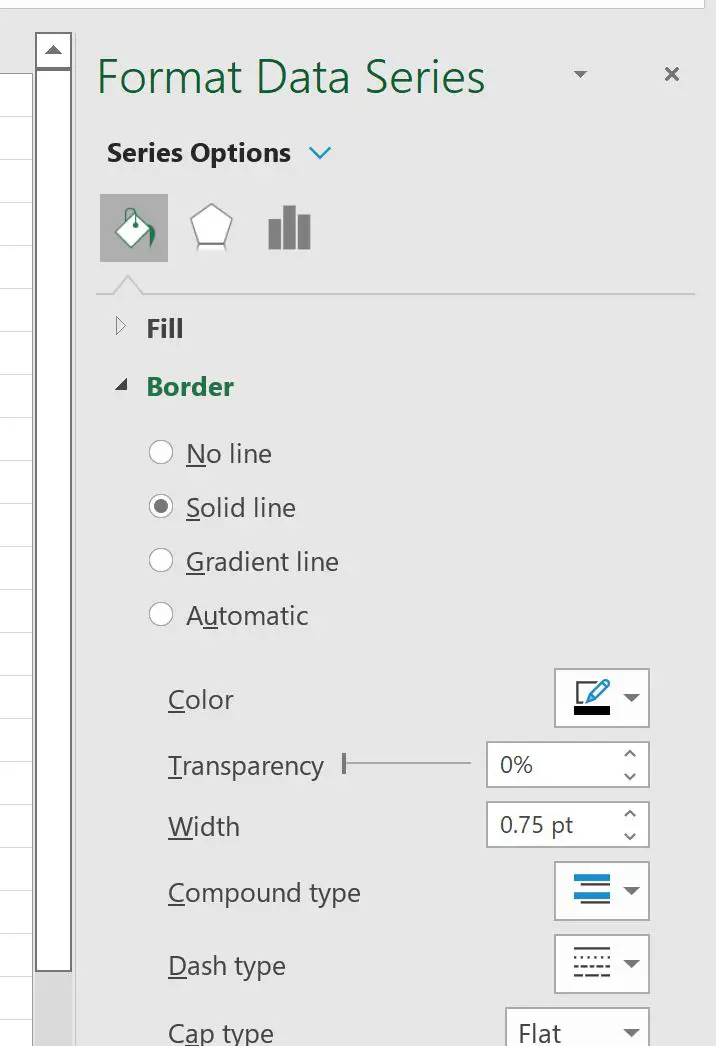
Her çubuğun etrafında düz siyah bir kenarlık oluşana kadar grafikteki her çubuk için tekrarlayın:
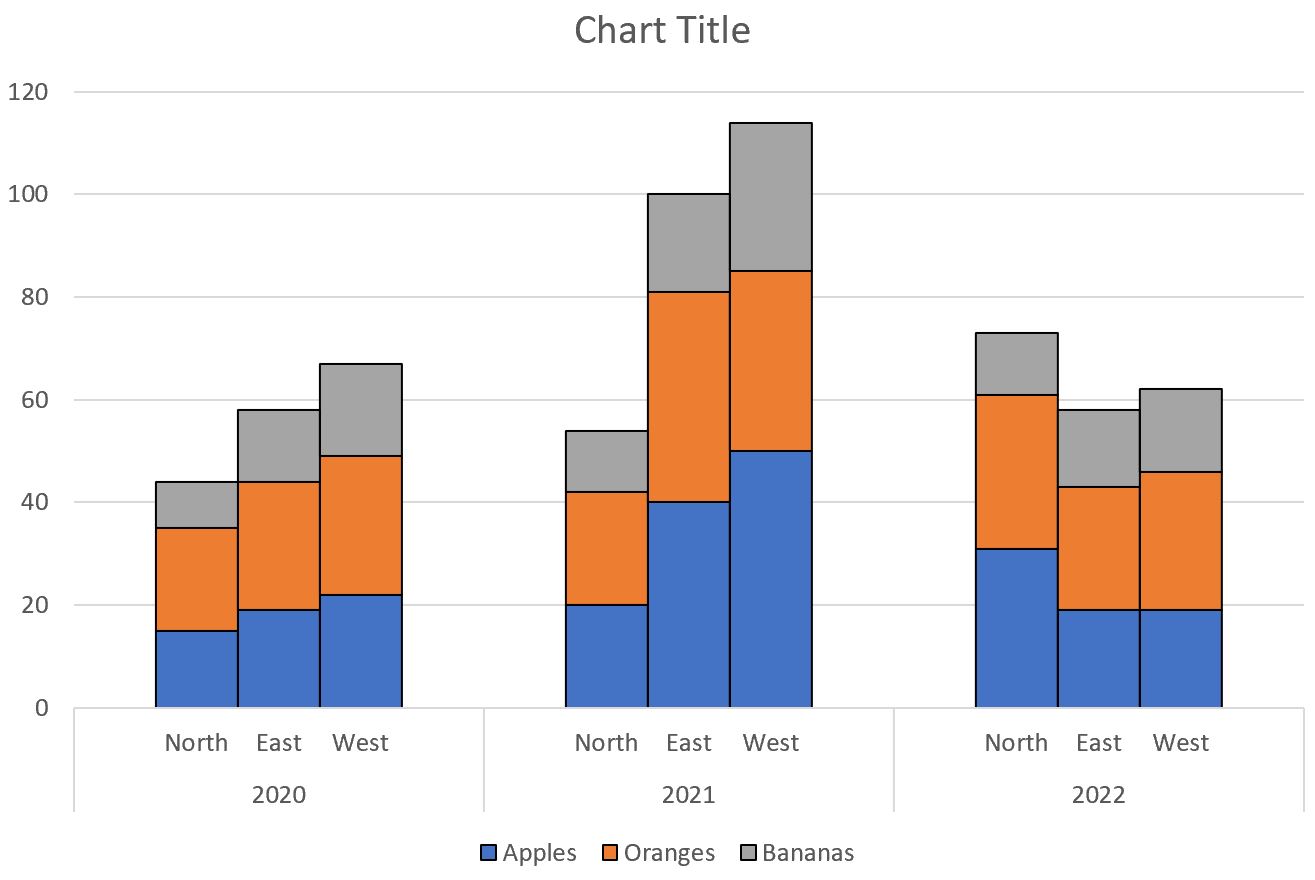
Son olarak başlık metnine tıklayın ve bunu “Mağazaya ve yıla göre satışlar” olarak değiştirin.
Daha sonra istediğiniz çizimin tek tek metin öğelerine tıklayın ve bunları kalın yapın:
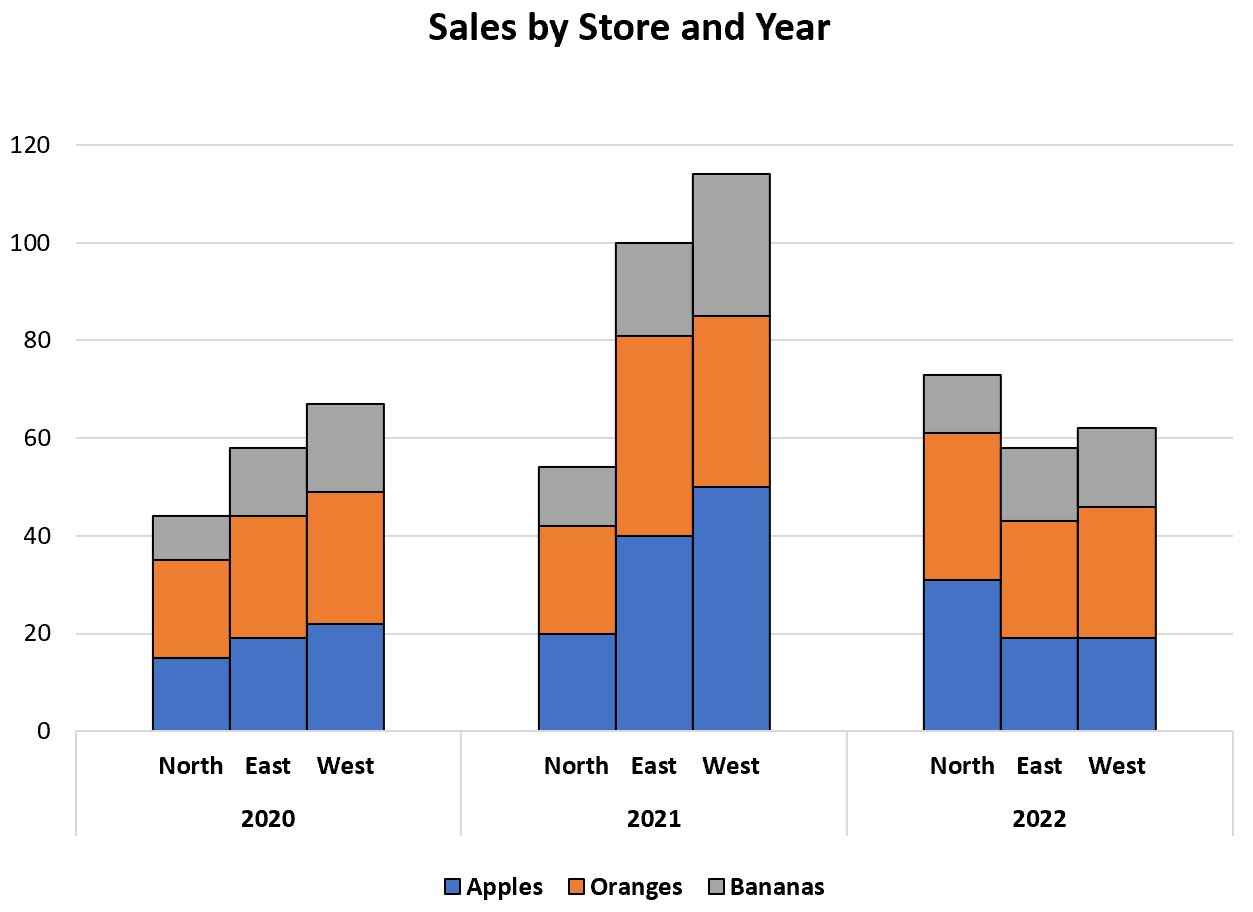
Kümelenmiş yığılmış çubuk grafiği artık tamamlanmıştır.
Ek kaynaklar
Aşağıdaki eğitimlerde Excel’de diğer yaygın görselleştirmelerin nasıl oluşturulacağı açıklanmaktadır:
Excel’de Çeyrek Daire Grafiği Nasıl Oluşturulur
Excel’de Kabarcık Grafiği Nasıl Oluşturulur
Excel’de Çift Halka Grafiği Nasıl Oluşturulur